Είναι συνήθως ένα πικρό συναίσθημα να ανακαλύπτεις ότι η μεταχειρισμένη συσκευή Android που αγοράσατε στο διαδίκτυο είναι κλειδωμένη με οθόνη. Πολλοί άνθρωποι ελέγχουν την πολιτική επιστροφών του διαδικτυακού προμηθευτή για να δουν εάν μπορούν να συσκευάσουν αμέσως την κλειδωμένη συσκευή Android πίσω στον πωλητή. Ωστόσο, θα ήταν πιο ικανοποιητικό να ξεκλειδώσετε το τηλέφωνο Android από τον υπολογιστή σας.
Εάν έχετε συμφωνήσει να ξεκλειδώσετε το smartphone σας από τον υπολογιστή σας, η επόμενη ερώτηση που μπορεί να έχετε είναι, "Πώς ξεκλειδώνω το τηλέφωνο Android από τον υπολογιστή;" Εδώ, θα μοιραστούμε συναρπαστικές συμβουλές (τρόπους) για να ξεκλειδώσετε τηλέφωνο Android από υπολογιστή.
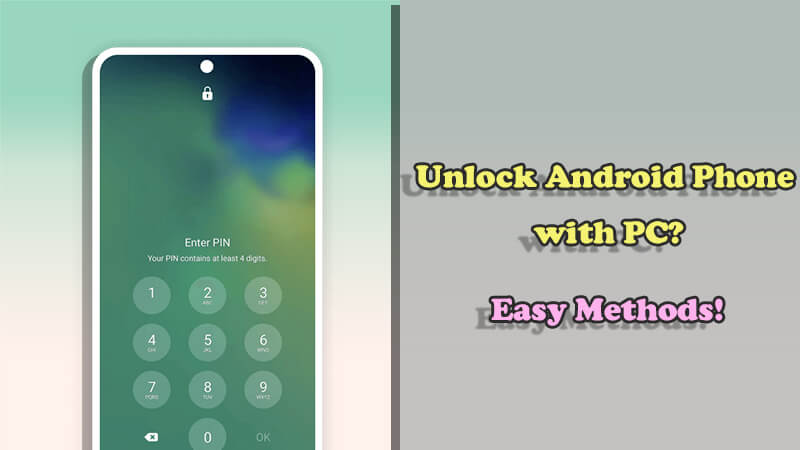
Τρόπος 1. iMyFone LockWiper (Android) - Εργαλείο γρήγορου ξεκλειδώματος
Ο καλύτερος τρόπος για να ξεκλειδώσετε τηλέφωνο Android από υπολογιστή είναι χρησιμοποιώντας το iMyFone LockWiper (Android). Υπάρχουν και άλλες λύσεις, αλλά το LockWiper (Android) κάνει τη διαδικασία αβίαστη, ανώδυνη και ομαλή, ακόμη και στο βαθμό που ένα μη τεχνικό άτομο μπορεί να το κατεβάσει, να το εγκαταστήσει και να το χρησιμοποιήσει για ξεκλείδωμα τηλεφώνου Android από υπολογιστή.
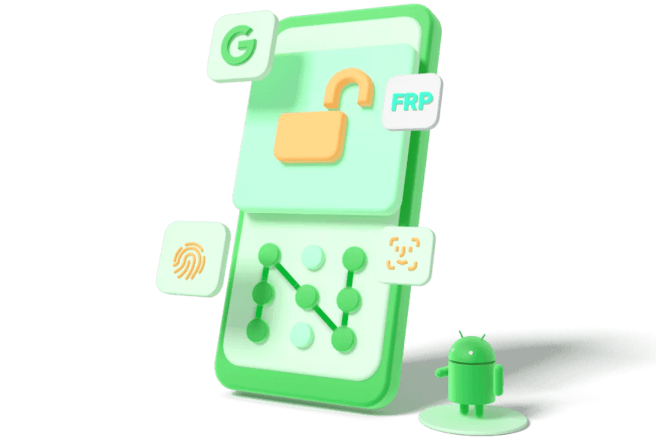
Βασικά χαρακτηριστικά του LockWiper (Android):
- Καταργήστε όλους τους τύπους κλειδωμάτων οθόνης τηλεφώνου Android, όπως μοτίβο, PIN, κωδικό πρόσβασης, δακτυλικό αποτύπωμα ή αναγνώριση προσώπου.
- Ξεκλειδώστε το τηλέφωνο Android με υπολογιστή σε λίγα λεπτά.
- Ασφαλές στη χρήση, καθώς σας παρέχει πλήρες απόρρητο των δεδομένων σας, σβήνοντάς τα εντελώς από τη συσκευή σας.
- Αντιμετωπίστε τις οθόνες κλειδώματος όπως σπασμένη οθόνη, ελαττωματικό κλειδί ή απενεργοποιημένη συσκευή.
Πώς να ξεκλειδώσετε το τηλέφωνο Android από τον υπολογιστή χρησιμοποιώντας το LockWiper (Android)
Βήμα 1. Κατεβάστε και εκκινήστε το iMyFone LockWiper (Android) στον υπολογιστή ή το Mac σας και κάντε κλικ στο "Έναρξη" για να ξεκινήσετε τη διαδικασία ξεκλειδώματος της συσκευής σας.
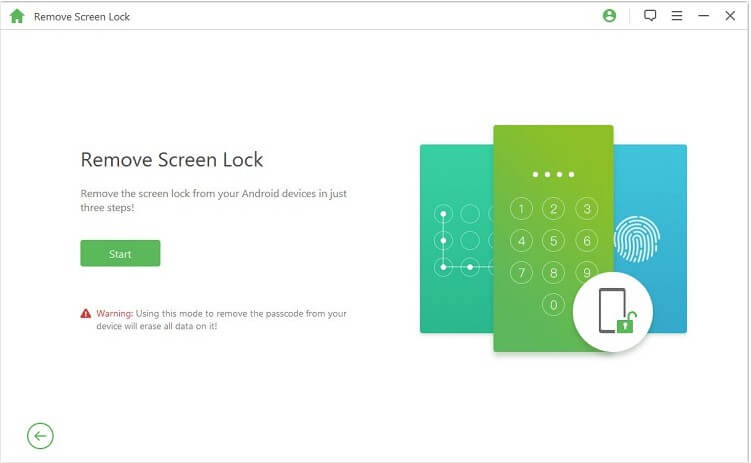
Βήμα 2. Συνδέστε το τηλέφωνό σας Android στον υπολογιστή χρησιμοποιώντας ένα καλώδιο USB. Το LockWiper θα φορτώσει τώρα τις πληροφορίες σας.
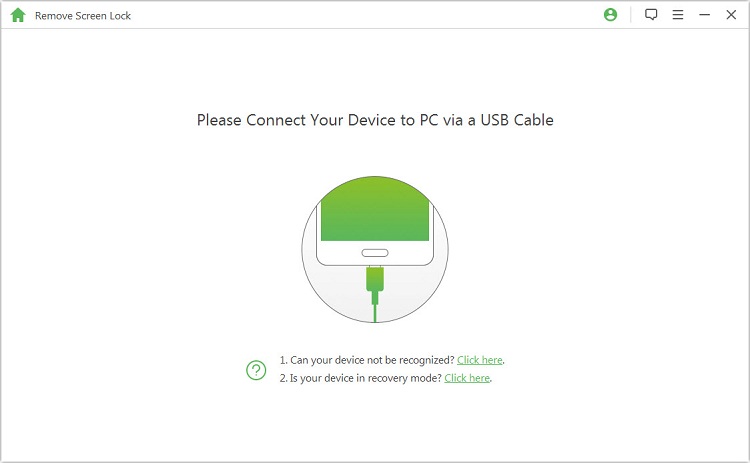
Βήμα 3. Όταν το πρόγραμμα εντοπίσει τη συσκευή σας, θα πρέπει να επιβεβαιώσετε ότι οι πληροφορίες είναι ακριβείς κάνοντας κλικ στην καρτέλα "Έναρξη για Ξεκλείδωμα".
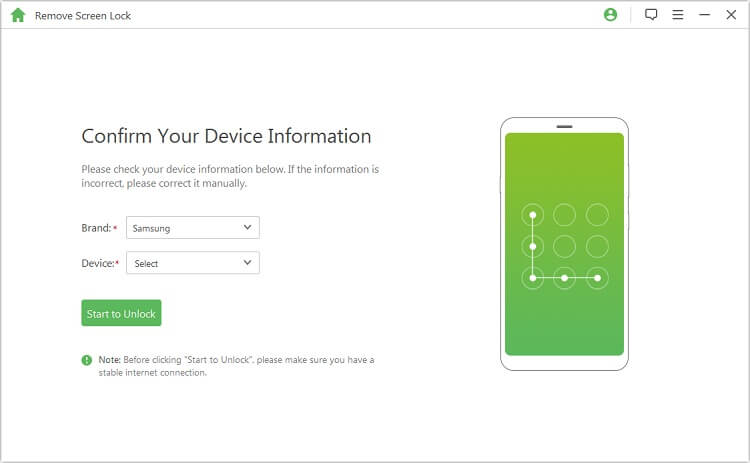
Βήμα 4. Ακολουθήστε τις οδηγίες στην οθόνη για να επαναφέρετε τη συσκευή σας.
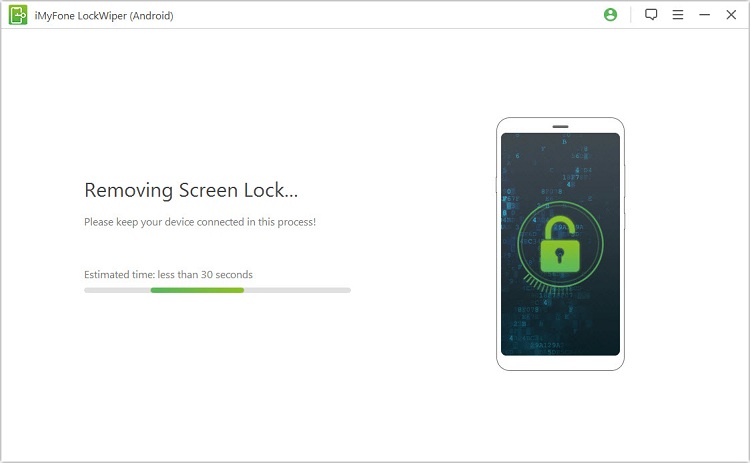
Βήμα 5. AΌταν ολοκληρωθεί η διαδικασία, η οθόνη κλειδώματος του τηλεφώνου σας Android θα διαγραφεί.
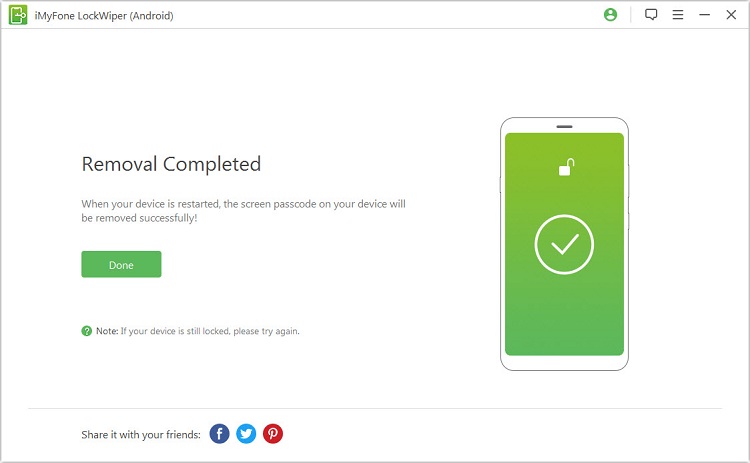
Way 2. Android Debug Bridge (ADB)
Το Android Debug Bridge είναι ένα πρόγραμμα πελάτη-διακομιστή που χρησιμοποιείται στην ανάπτυξη εφαρμογών Android. Μπορεί να χρησιμοποιηθεί για τη διαχείριση μιας συσκευής Android και αυτό το καθιστά έναν καλό τρόπο ξεκλειδώματος τηλεφώνου Android με υπολογιστή.
Βήμα 1. Συνδέστε το smartphone σας σε οποιονδήποτε υπολογιστή χρησιμοποιώντας ένα καλώδιο USB.
Βήμα 2. Εάν έχετε ενεργοποιήσει τον εντοπισμό σφαλμάτων πριν από αυτήν τη στιγμή, η γραμμή εντολών θα ανοίξει στον κατάλογο εγκατάστασης του ADB.
Βήμα 3. Πληκτρολογήστε την εντολή "C:\WINDOWS\system32\cmd.exe" και κάντε κλικ στο κλειδί "Enter".
Βήμα 4. Πληκτρολογήστε την εντολή "C:\WINDOWS\system32\cmd.exe" και κάντε κλικ στο κλειδί "Enter".
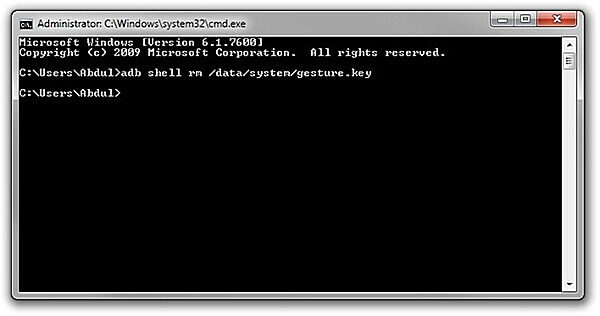
Σημείωμα
Αυτή η μέθοδος θα λειτουργούσε μόνο εάν η "Εντοπισμός σφαλμάτων USB" είναι ενεργοποιημένη στην κλειδωμένη συσκευή.
Το Android Debug Bridge απαιτεί σύνδεση στο διαδίκτυο υψηλής ταχύτητας χωρίς την οποία δεν μπορεί να λειτουργήσει.
Τρόπος 3. Διαχείριση συσκευής Android
Η Διαχείριση Συσκευών Android (ADM) είναι μια λειτουργία ασφαλείας που βασίζεται στην Google για τα περισσότερα τηλέφωνα Android που βοηθά στον εντοπισμό μιας συσκευής Android που λείπει. Αυτή η υπηρεσία που βασίζεται σε σύννεφο μπορεί επίσης να χρησιμοποιηθεί για απομακρυσμένο κλείδωμα ή σκούπισμα μιας συσκευής Android όταν παραστεί ανάγκη. Εάν ενεργοποιήσετε τη λειτουργία "Σκουπίστε τη συσκευή Android", τα πάντα βρίσκονται στη συσκευή σας Android. Ως εκ τούτου, είναι ένας καλός τρόπος για να ξεκλειδώσετε το τηλέφωνο χρησιμοποιώντας υπολογιστή.
Βήμα 1. Συνδεθείτε στο https://www.google.com/android/devicemanager. Μόλις ανοίξει ο ιστότοπος, εισαγάγετε τα στοιχεία του λογαριασμού σας Google και κάντε κλικ στο πλήκτρο "Enter".
Βήμα 2: Η Διαχείριση συσκευής Android θα εντοπίσει το τηλέφωνό σας Android και θα σας δώσει τρεις επιλογές:
Βήμα 2. Η Διαχείριση συσκευής Android θα εντοπίσει το τηλέφωνό σας Android και θα σας δώσει τρεις επιλογές:
- Κουδούνισμα – Κάντε το τηλέφωνο να αναπαράγει έναν ήχο.
- Κλείδωμα – Κλείδωμα της συσκευής από απόσταση.
- Επαναφορά – Σκουπίστε όλα τα δεδομένα και τις κλειδαριές στη συσκευή.
Βήμα 3. Επιλέξτε την καρτέλα "Κλείδωμα" και θα ανοίξει ένα νέο παράθυρο για να ρυθμίσετε μια προσωρινή οθόνη κλειδώματος (PIN). Εισαγάγετε ένα νέο PIN στα 2 πλαίσια.
Βήμα 4. Χρησιμοποιήστε τον προσωρινό κωδικό πρόσβασης για να συνδεθείτε στο τηλέφωνό σας. Τώρα, αλλάξτε τον κωδικό πρόσβασης ή το μοτίβο σε αυτό που μπορείτε να θυμάστε.
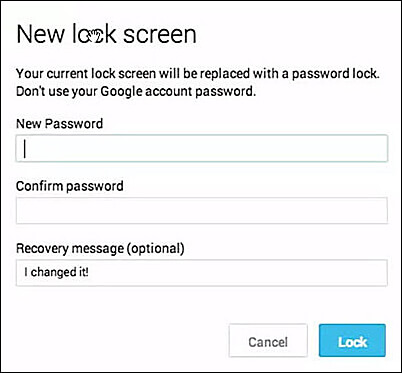
Σημείωμα
Αυτή η λύση δεν θα λειτουργήσει χωρίς λογαριασμό Google στη συσκευή.
Απαιτεί επίσης σύνδεση στο διαδίκτυο υψηλής ταχύτητας.
Τρόπος 4. Find My Mobile της Samsung
Αν θέλετε να μάθετε πώς να ξεκλειδώσετε το τηλέφωνο Samsung από τον υπολογιστή, μπορείτε να χρησιμοποιήσετε το Find My Mobile της Samsung. Η υπηρεσία Samsung Find My Mobile επιτρέπει στους χρήστες συσκευών Samsung να διαχειρίζονται και να ελέγχουν τις συσκευές που έχουν χαθεί, κλαπεί ή λείπει από απόσταση από τον ιστότοπο Find My Mobile.
Βήμα 1. Μεταβείτε στο https://findmymobile.samsung.com/ και συνδεθείτε χρησιμοποιώντας τα στοιχεία σύνδεσης της Samsung.
Βήμα 2. Στην ενότητα Εύρεση του κινητού μου, κάντε κλικ στη συσκευή που θέλετε να ξεκλειδώσετε.
Βήμα 3. Επιλέξτε «Ξεκλείδωμα της οθόνης μου > Ξεκλείδωμα» και περιμένετε να ολοκληρωθεί η διαδικασία.
Βήμα 4. Εάν ειδοποιηθείτε ότι το τηλέφωνό σας είναι ξεκλείδωτο, ανοίξτε το τηλέφωνό σας.
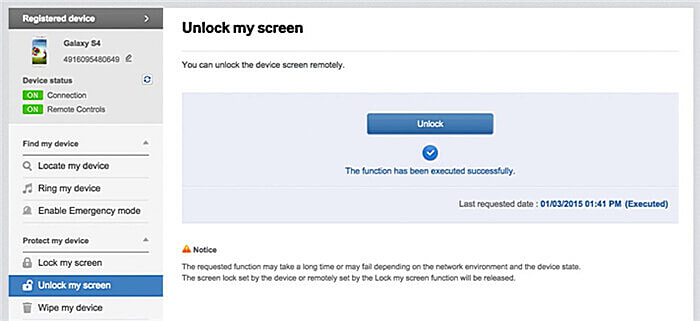
Σημείωμα
Αυτή η λύση λειτουργεί μόνο για εκείνους των οποίων οι συσκευές είναι συνδεδεμένες με τους λογαριασμούς Samsung τους.
Δεν λειτουργεί σε άλλες συσκευές Android.
Σύναψη
Το ξεκλείδωμα του τηλεφώνου σας Android με υπολογιστή μπορεί να προσφέρει μια λύση όταν βρεθείτε κλειδωμένος έξω από τη συσκευή σας. Ακολουθώντας τις μεθόδους που περιγράφονται σε αυτό το άρθρο, όπως η χρήση του ADB, του Android Device Manager, του LockWiper Android ή του Find My Mobile της Samsung, μπορείτε να αποκτήσετε ξανά πρόσβαση στο τηλέφωνό σας Android και να ξεπεράσετε τα εμπόδια της οθόνης κλειδώματος.
Συνιστούμε λοιπόν ανεπιφύλακτα εργαλείο ξεκλειδώματος iMyFone LockWiper (Android) για ξεκλείδωμα τηλεφώνου Android . Επειδή ανεξάρτητα από το ποσοστό επιτυχίας του ξεκλειδώματος των τηλεφώνων Android ή την ευκολία χρήσης, το LockWiper Android έχει ένα πλεονέκτημα έναντι των άλλων τριών μεθόδων.






